Реклама
Без обзира да ли вам недостаје тастер на тастатури или само желите да побољшате своју продуктивност, поновно мапирање може бити изузетно корисно.
Поновно мапирање тастера на тастатури рачунара вам омогућава да промените било који тастер у било који други тастер, омогућавајући вам да персонализујете тастатуру тачно онако како желите. Не свиђа вам се локација одређеног кључа? Само га промени.
Иако смо у прошлости гледали како да поново мапирате кључеве, погледајмо сада неке начине на које то може бити корисно.
Побољшајте своју продуктивност
Ево неколико случајева у којима бисте можда желели да поново мапирате своје кључеве, а ми ћемо проћи кроз сваки од њих да бисмо видели како да то урадите најбоље.
- Компјутерске игре
- Продуктивност претраживача
- Брзо покрените и мењајте апликације
- Користите страну тастатуру са лакоћом
- Користите бољи распоред тастатуре
- Искористите недовољно коришћене кључеве
- Поправите кључ који недостаје
Заинтересовани сте за нешто од овога? Читајте даље да бисте сазнали како да их максимално искористите - али прво, погледајмо софтвер који то омогућава.
Софтвер за ремапирање кључева
Неколико опција је доступно за Корисници Виндовс-а да поново мапирају своје кључеве Ремапирајте тастере тастатуре са ове 3 бесплатне апликације [Виндовс] Опширније , и чак неке за Мац кориснике Поново конфигуришите своју Мац тастатуру за више Геек Повер [Мац]Ако сте тип корисника Мац-а који воли да прилагоди сваку функцију или програм на вашем рачунару, можда бисте желели да погледате апликацију за системске поставке, КеиРемап4МацБоок. То вам у суштини омогућава да поново мапирате... Опширније такође. Мој фаворит је СхарпКеис, али КеиТвеак и Мицрософт Кеибоард Лаиоут Цреатор су такође одрживе опције.
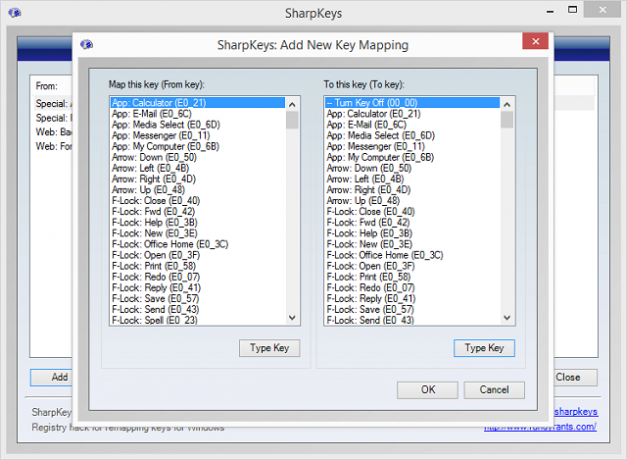
СхарпКеис је одличан јер вам омогућава да мапирате кључ тако што ћете га укуцати. Дакле, ако желите да промените Цапс Лоцк у Схифт, не морате да претражујете дугу листу тих термина. Само притисните дугме Цапс Лоцк, а затим притисните дугме Схифт и готови сте.

Са другачијим распоредом који би неким људима могао бити лакши за разумевање, КеиТвеак је још једна добра опција. Кликните на кључ који желите да промените, а затим пронађите кључ који желите да постане у падајућем менију испод. Чак има и „Режим за подучавање“ на дну како би вам помогао да започнете.
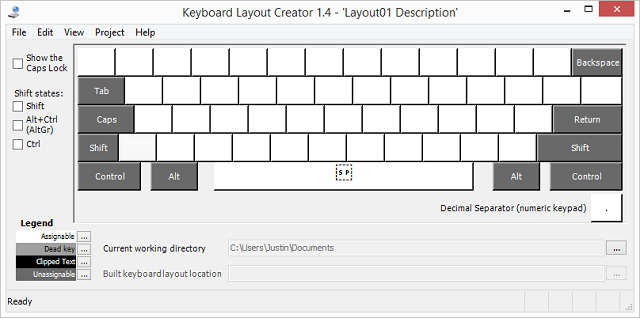
Ова опција је лепа јер званично долази од Мицрософта. Чист је и лак за употребу, иако не нуди највише опција јер се одређени тастери попут Схифт и Цапс Лоцк не могу поново мапирати.
Цомпутер Гаминг
Контроле игара не морају бити тако статичне. У ствари, уз одређену контролу гласом и ремапирање тастера, чак и играчи са инвалидитетом могу да играју било шта. Пресликавање тастера може бити корисно за свакога, било да је онемогућено или не — овако Хацк миша Леагуе оф Легендс "Хак" миша за који би сви играчи Леагуе Оф Легендс требали знатиЕво како можете да промените подешавања миша тако да дугме левог клика изврши команду „Нападни покрет“. Опширније .

Ако вам опције контролера у игри не дозвољавају да прилагодите своје кључеве или не нуде одређене кључеве као опције, промените их помоћу одабраног софтвера за поновно мапирање.
За левичаре, пребацивање свега са десне на леву страну такође може бити изузетно корисно. Ако ваша тастатура има нумеричку тастатуру на десној страни, једноставно доделите све бројеве на левој страни за боље искуство играња.
Продуктивност претраживача
Ово је једно од мојих омиљених подешавања и знатно је побољшало моју продуктивност. Пребацивање између картица је изузетно чест задатак, али пречице на тастатури за њега нису супер интуитивне.
У Цхроме-у за Виндовс је потребно прелазак на следећу картицу Цтрл+Таб или Цтрл+ПгДовн док прелазак на претходну картицу захтева Цтрл+Схифт+Таб или Цтрл+ПгУп. Ниједна од ових опција није веома интуитивна, пошто су тастери Паге Уп и Паге Довн обично удаљени од Цтрл, а Цтрл+Схифт+Таб функција једноставно захтева превише прстију у незгодној дистрибуцији да би била удобна.
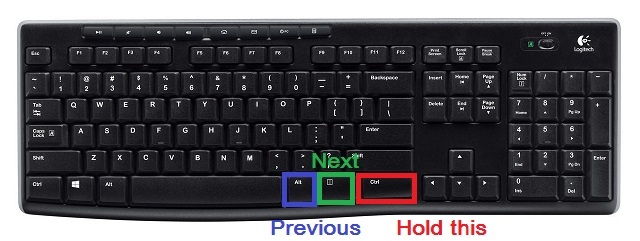
Раствор? Ослободите се неких неискоришћених тастера и набавите бољу пречицу за пребацивање картица. Многе тастатуре имају дугме „десни клик“ у доњем десном углу поред тастера Цтрл и Алт. Мапирање ПгУп до Алт тастер вам омогућава да држите Цтрл дугме у доњем десном углу, а затим, користећи исту руку, притисните Алт тастер за прелазак на претходну картицу. Са десним кликом на дугме са десне стране, можете то мапирати ПгДовн и имају дугме следеће картице. Сада, једноставним притиском на два дугмета брзо се померате по картицама у оба смера.
Листе оф Цхроме пречице на тастатури и Пречице на тастатури за Фирефок су опсежни. Прегледајте их и ако видите пречице које би могле бити изузетно корисне, али су неспретно постављене, поново мапирајте неке од својих неискоришћених тастера за њих. Функцијски тастери на врху су обично добри за ово, или СцрЛк, Инсерт, Хоме, и Крај кључеви.
Брзо покрените и пребаците апликације
Покретање ваших омиљених апликација је заправо прилично једноставно и не захтева чак ни софтвер за поновно мапирање. Једноставно направите пречицу за апликацију коју желите на радној површини, а затим кликните десним тастером миша на ту пречицу и изаберите Својства. Иди на Пречица картицу, кликните на поље под насловом Пречица, и притисните тастер којим желите да покренете апликацију.
Пошто ће овај тастер покренути апликацију са било ког места на вашем рачунару (било са модерног или десктопа), требало би да буде нешто што не користите често, као што је један од ваших функцијских тастера.

Ако желите да постанете мало лепши, можете чак покрените више апликација користећи батцх датотеку Покрените више програма са једне пречице помоћу пакетне датотекеДа ли увек покрећете одређени скуп апликација? Шта ако бисте могли да их покренете једним кликом? Потребно је само минут за подешавање и уштедеће вам толико времена! Опширније .
За пребацивање између апликација, Виндовс већ има разне пречице — трик је у томе да направите пречицу који је лакши за коришћење (иако нећете моћи да користите трик прегледача поменут у претходном одељак).
Пребацивањем доњег десног “десни клик” кључ за а Таб тастер, неопходна пречица за пребацивање између апликација (и модерних и Десктоп), Алт + Таб, много је лакше доћи. Само држите десну руку Алт и додирните „десни клик” за брзо пребацивање између свих отворених апликација.
Користите страну тастатуру са лакоћом
Ако сте навикли на КВЕРТИ тастатуру и покушате да користите тастатуру из друге земље - вероватно ћете наићи на проблеме. Имамо неколико савета шта да радите ако јесте путују и планирају да користе страну тастатуру Како се ухватити у коштац са страном тастатуром док путујетеДа ли сте икада путовали у иностранство и сели у интернет кафе само да бисте открили да не знате како да куцате било шта на страним тастатурама? Па, ниси сам. Ово се дешава са... Опширније , али поновно мапирање је одлично дугорочно решење. Ако можете да нађете понуду за АЗЕРТИ или КВЕРТЗ лаптоп, не дозволите да вас та тастатура спутава – можете само да промените мапу тастера!

Уз горенаведена софтверска решења, само промените неколико тастера који нису на правим местима и као да користите тастатуру од куће. Само немојте то мењати на рачунару свог пријатеља који није у техничком смислу и онда заборавите на то!
За бржи и лакши прелазак на Виндовс 8, једноставно преузмите нову тастатуру. Могу се заменити помоћу Вин тастер + размакницапречица, што их чини изузетно разноврсним, а они привремено ремапирају вашу физичку тастатуру.
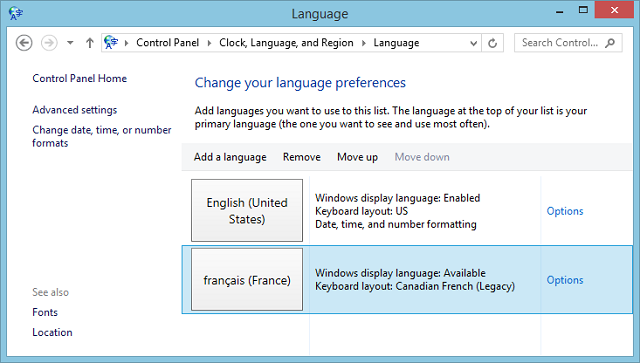
Да бисте то урадили, идите на своју контролну таблу и залепите ово у траку на врху: Контролна табла\Сат, језик и регион\Језик. Овде можете изабрати Додај језик и пронаћи језик који желите да унесете из падајућег менија. Можете имати више језичких тастатура одједном, а унутар језика чак можете имати различите распореде.
Прво изаберите све језике које желите. Затим их можете наручити по жељи. Језик на врху ће бити ваш примарни језик.
Да бисте променили одређене изгледе за свој језик, кликните Опције десно од њега и затим Додај метод уноса. Пошто се многи језици говоре на много различитих места, распореди тастатуре се често разликују у оквиру једног језика. Овде чак можете пронаћи и неке алтернативне распореде тастатуре као што је Дворак, које ћемо покрити у следећем одељку.
Користите бољи распоред тастатуре
искрено, КВЕРТИ није најбољи распоред тастатуре Историја распореда тастатуре, да ли КВЕРТИ заостаје?КВЕРТИ је стар преко 100 година. Застарео је и надмашио га неколико алтернатива, а ипак је и даље најпопуларнији распоред тастатуре на свету. Како смо добили овде? Опширније тамо - то је управо оно на шта је већина нас навикла. Али постоји решење које може убрзати куцање и смањити стрес на прстима: научите нови распоред тастатуре Научите бољи распоред тастатуре и носите га свуда са собом користећи преносни распоред тастатуреКао што неки од вас можда знају, годинама користим алтернативни распоред тастатуре. Зове се Цолемак, и бриљантан је. Али коришћење таквог распореда доводи ме у незгодну ситуацију... Опширније попут Колемака или Дворжака.

Са ремапирањем тастатуре, можете да промените неколико тастера истовремено да бисте се упознали са новим стилом тастатуре, а када сте све укључени, само промените све своје тастере. Најбоље је да научите нове тастере за памћење, али можете купити мале налепнице које ћете ставити преко тастера како би вас водили у преласку на тастатуру.
Искористите недовољно коришћене кључеве
Чини се да је тастер Цапс Лоцк прилично универзално омражен. Генерално нисам љубитељ бескорисних функцијских тастера и Цтрл и Алт на десној страни тастатуре. Вероватно мрзите или не користите неке кључеве сами. Не дозволите им да пропадну! Промените их у нешто што ћете заиста користити.
На пример, твој Тастер Цапс Лоцк може постати било који број ствари Није ли време да искористите Цапс Лоцк?Тастер ЦАПС ЛОЦК је вероватно најбескориснији тастер на вашој тастатури. Мрежни бонтон вам забрањује да га користите јер се то сматра вриском, што је једноставно непристојно. И за шта бисте га друго користили... Опширније : тастер схифт, дугме за претрагу као у Цхроме ОС-у или враћање уназад. Ваши функцијски тастери се могу користити за спавање или искључивање рачунара, или чак као контроле медија.
Поправи кључ који недостаје
Да ли вам недостаје или је покварен кључ? Само мапирајте около! Можда ће бити потребно мало прилагођавања јер ћете и даље посезати за местом где је некада био тастер, али то је добро привремено решење док не добијете нову тастатуру са функционалним тастерима.
На пример, ако је ваш тастер за повратак покварен, то је прилично виталан тастер. Само га мапирајте на тастер одмах поред њега (на мојој тастатури то би био тастер „\“) и померите тај мање коришћени тастер на тастер који иначе никада не бисте користили, као што је функцијски тастер.
Неки други савет за ремапирање кључа?
Ово је само неколико случајева у којима би поновно мапирање кључа могло бити корисно, али сигурно их има више. Да ли сте користили поновно мапирање кључева да бисте решили проблеме или повећали своју продуктивност?
За више савета, прочитајте наш савет на како да добијете нумеричку тастатуру када немате нумеричку тастатуру Но Нумпад? Нема проблема! Како набавити нумеричку тастатуру у оперативном систему ВиндовсПостоје тренуци када не можете да живите без нумеричке тастатуре. Ево како да вратите нумеричку тастатуру виртуелно или физички. Опширније .
Фото кредит: Недостаје кључ Преко Схуттерстоцк-а, Девојка играчица која игра пуцач из првог лица, Штребер који игра видео игрице са тастатуром, Тастатура за нотебоок рачунар преко Схуттерстоцк-а.
Ские је био уређивач Андроид секција и менаџер Лонгформс-а за МакеУсеОф.
